用下拉菜单实现数据的自动查询方法
1、打开表格,鼠标移动到上部工具栏,依次选择“数据”,“数据验证”,“数据验证”。
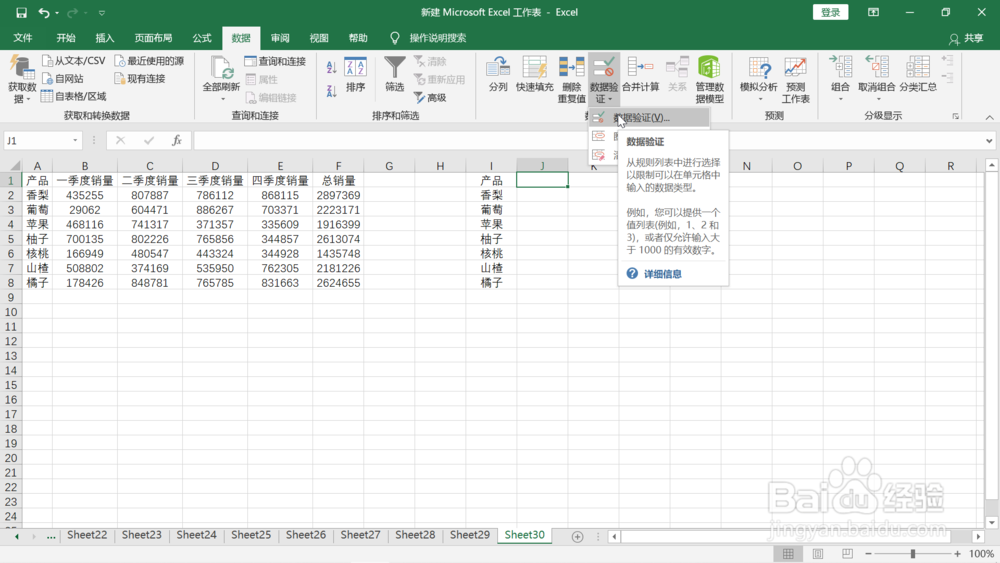
2、在如下图所示的数据验证对话框中,“允许”选择“序列”,随后鼠标点击“来源”右侧的向上箭头选择数据来源。

3、用鼠标选择B1到F1的区域后点击如下图所示的图标返回对话框。
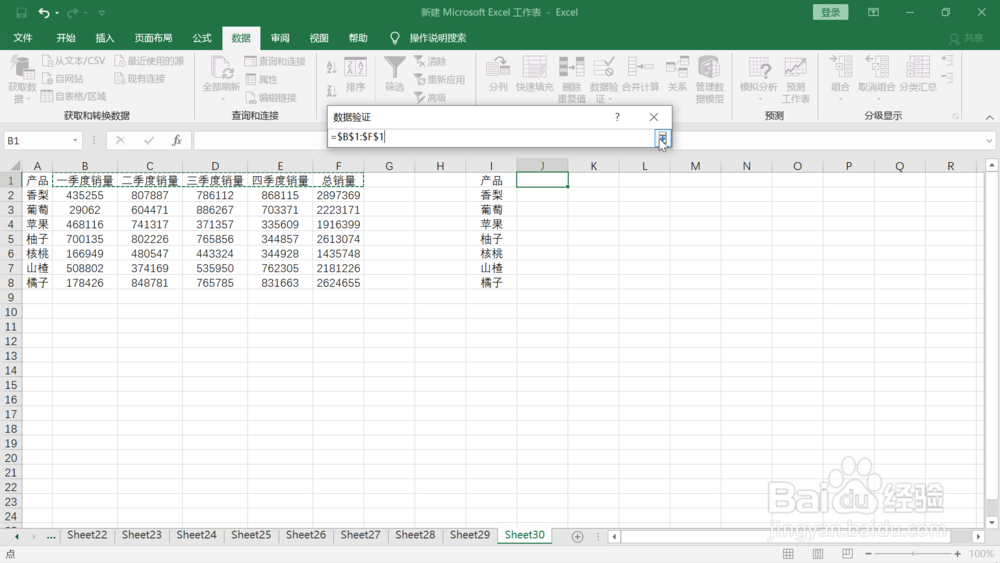
4、如下图所示,J1单元格出现了下拉菜单,点击它就会弹出如下图所示的销量查询框。
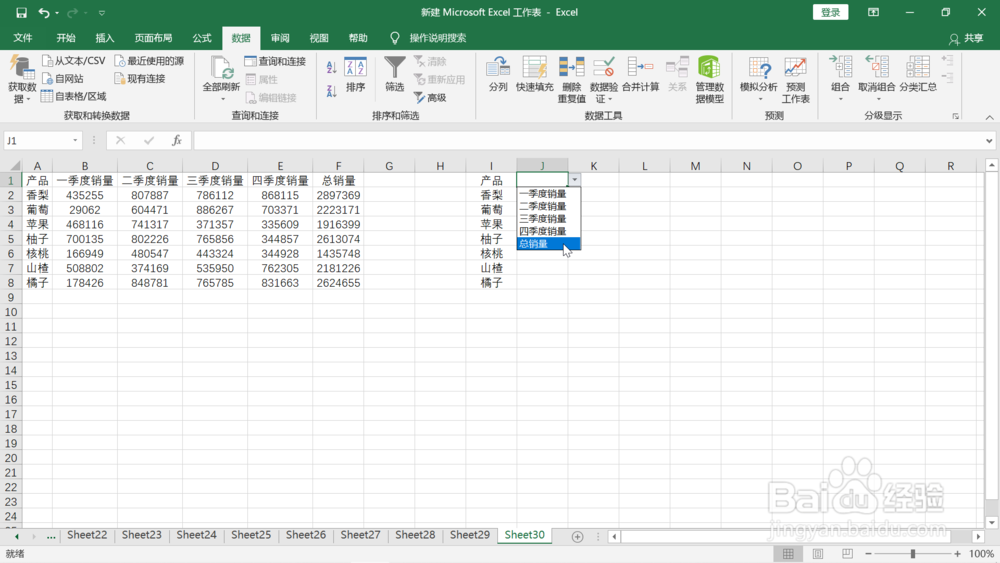
5、在J2单元格输入公式“=HLOOKUP($J$1,$B$1:$F$8,ROW(A2),FALSE)”。
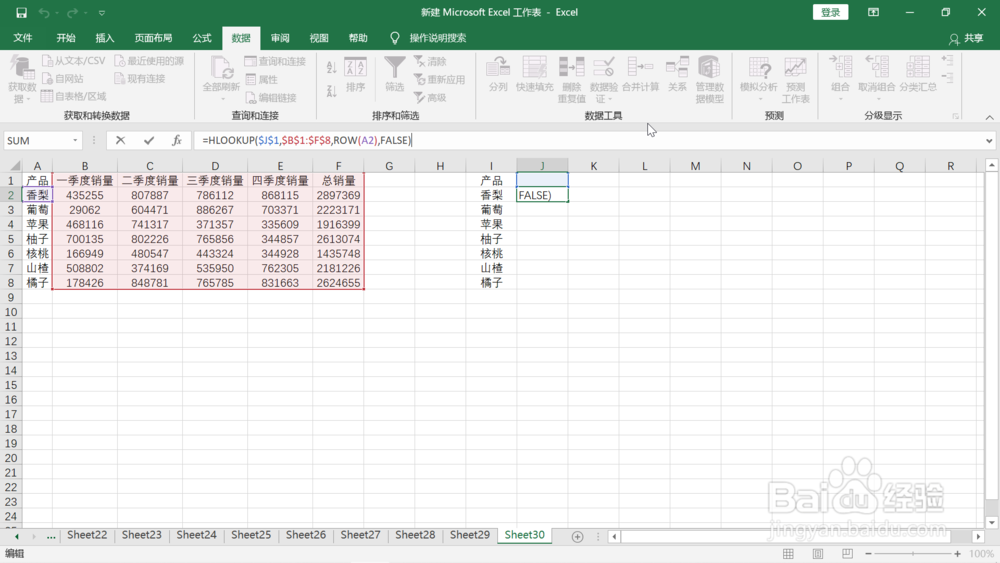
6、点击回车键,结果显示出来,因为该单元格默认为空格,所以结果会有错误,不影响后面结果的正确显示。鼠标再次选择该单元格并拖动往下,所有结果都显示出来。
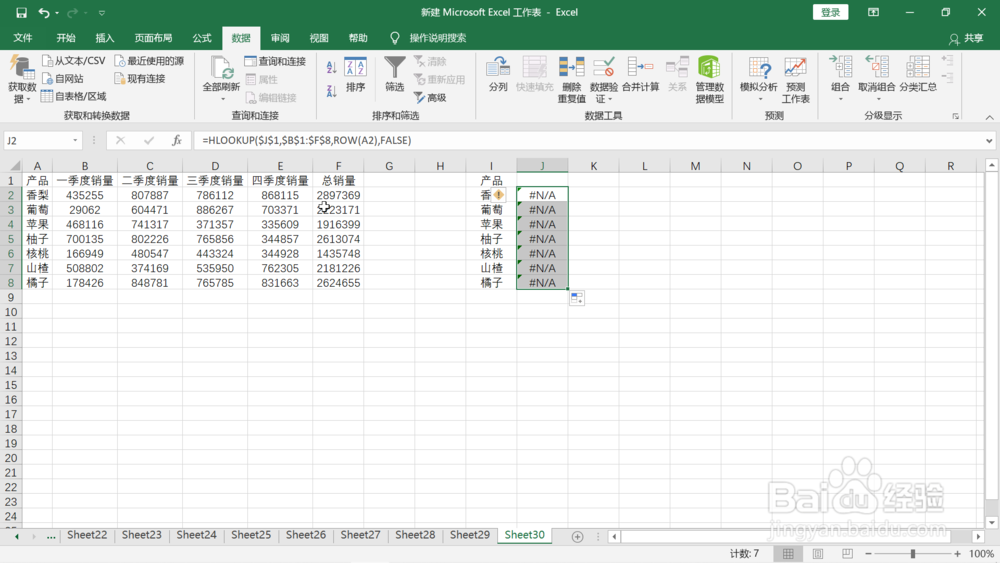
7、鼠标左键点击J1单元格并选择一个要查询的字段,如下图所示的“一季度销量”,所有单元格自动显示了一季度销量数据。
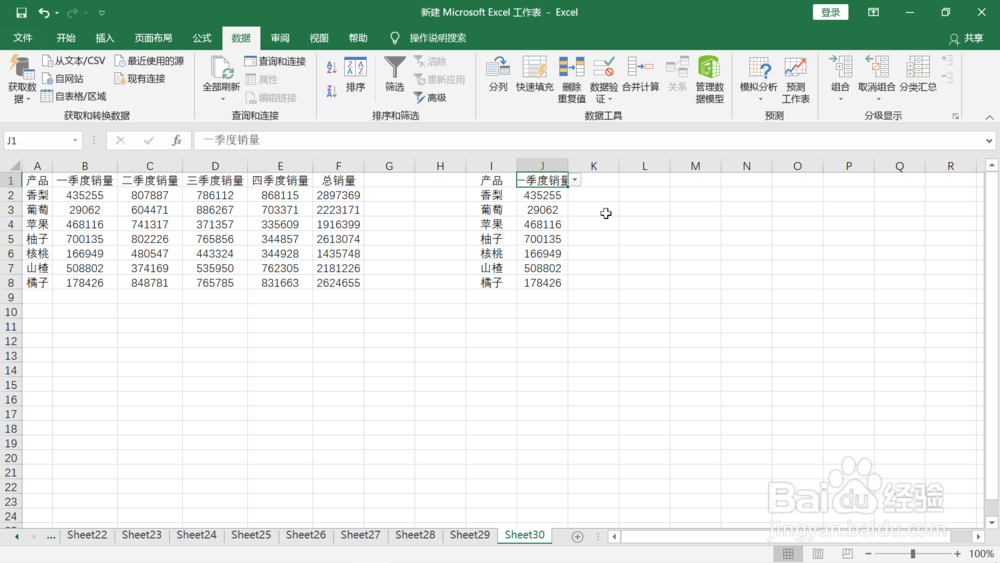
8、如果要查询其他字段数据,继续点击J1单元格选择相关字段即可,比如点击选择“总销量”就会自动显示所有产品的总销量,如下图所示。
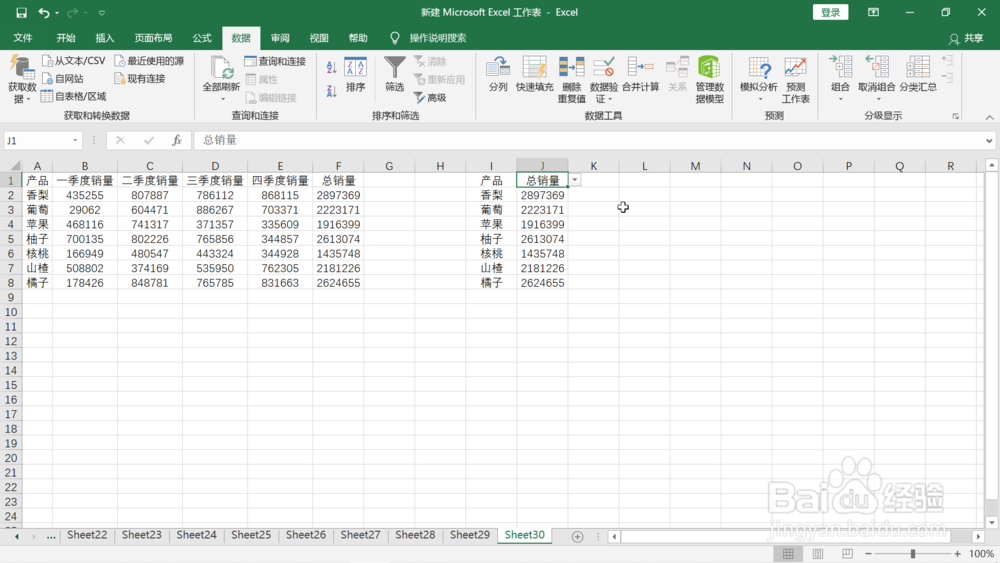
声明:本网站引用、摘录或转载内容仅供网站访问者交流或参考,不代表本站立场,如存在版权或非法内容,请联系站长删除,联系邮箱:site.kefu@qq.com。
阅读量:106
阅读量:68
阅读量:114
阅读量:184
阅读量:182